Avez-vous déjà eu du mal à choisir entre traiter une image en couleur ou en noir et blanc ? Cela peut être une décision difficile. Des couleurs enrichissantes qui captivent instantanément votre attention par rapport à une photographie en noir et blanc intemporelle pleine de texture et d'ombres complexes.
Il y a toutes les chances que vous traitiez les deux versions parce que vous ne pouvez pas avoir le meilleur des deux mondes, n'est-ce pas ? Eh bien, avec la tonification fractionnée, peut-être que vous pouvez - en quelque sorte.

Split Toning 101
À la base, la tonalité fractionnée est une technique d'édition assez simple. Vous pouvez créer un effet de ton divisé en introduisant simplement de la couleur dans les hautes lumières et/ou les ombres de votre photo.
Il est souvent utilisé par les photographes (et largement par les cinéastes) pour recréer un look de film et créer un style cohérent à travers une série d'images. Ces dernières années, il est devenu célèbre pour avoir créé le look "orange et bleu sarcelle" toujours aussi populaire.
De nos jours, la simple pensée de tonifier votre photo est accueillie par des gémissements de "pas une autre image Insta". Mais malgré toute sa popularité sur les plateformes de médias sociaux, la tonalité fractionnée est peut-être plus efficace lorsqu'elle est appliquée aux photographies en noir et blanc. C'est là que ses tons subtils se combinent avec la texture et la luminance pour créer des résultats somptueux.

Noir et blanc contre couleur
Les couleurs sont puissantes. Non seulement ils ajoutent de l'excitation et de l'intérêt, mais ils donnent également le ton à vos images. Par défaut, les couleurs s'accompagnent d'un petit bagage supplémentaire :elles sont maussades, symboliques et représentent un ton préconçu.
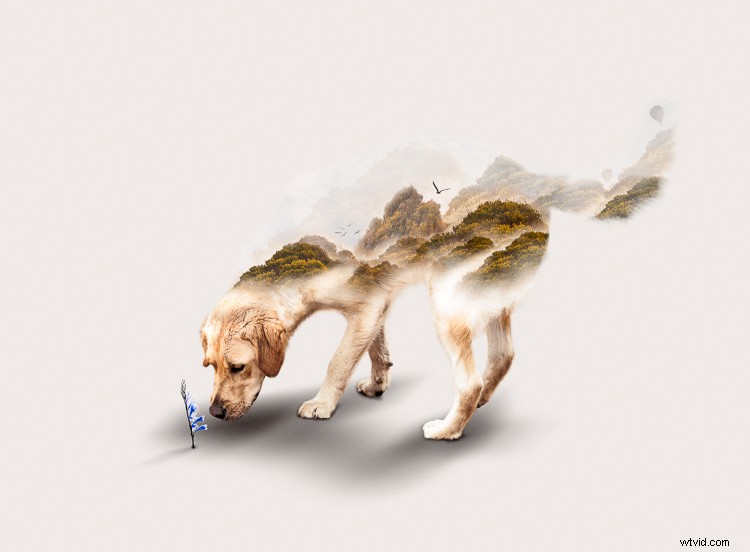
Des tons tels que les rouges, les jaunes et les oranges sont généralement associés à des sentiments chaleureux et gluants d'amour et de confort.

Alors que les tons plus froids tels que le bleu, le cyan et le magenta sont généralement associés à des sentiments mélancoliques de calme et de réflexion.
Vous pourriez presque penser à la couleur comme un moyen de nourrir le spectateur avec le ton, le style et l'ambiance de vos images. Essentiellement, les couleurs peuvent rendre votre travail de narration beaucoup plus facile.
Dans cette optique, vous seriez pardonné de vouloir rehausser l'émotion de vos photographies en gonflant la saturation de vos couleurs. Mais il y a une conséquence. Ils sont trop puissants.
La couleur peut être une distraction
Malgré toute leur excitation et leurs qualités émotionnelles, les couleurs ont le potentiel d'être trop dominantes et de causer des distractions majeures. Je ne vais pas prétendre connaître la science derrière cela, mais avez-vous déjà remarqué que les photographies en noir et blanc semblent offrir un peu plus de punch ? Une granularité particulière.
C'est presque comme s'ils avaient une qualité tridimensionnelle qui séduit vos yeux et les encourage à rouler dans les tons gradués. D'accord, c'est peut-être juste moi.
La théorie veut que la présence d'une couleur forte peut rendre plus difficile pour vos yeux de détecter la luminance, de percevoir la profondeur et d'absorber les détails les plus fins de vos images. Un problème dont les photographies en noir et blanc ne doivent pas s'inquiéter.

Vous remarquerez peut-être que votre objectif principal scintille d'une couleur à l'autre au lieu d'explorer les formes et les textures du bâtiment dans cette image.

La suppression de la couleur aide vos yeux à parcourir le bâtiment en forme de labyrinthe pour explorer les textures, les lignes et les formes.
Entrez la tonalité fractionnée
Sans couleur, vos yeux se transforment en missiles à la recherche de luminance alors qu'ils voyagent profondément dans votre image pour se délecter de tons dégradés soyeux, atterrir sur des formes intéressantes et explorer des textures complexes.
Alors, comment combiner la nature maussade de la couleur avec les qualités texturales d'une image en noir et blanc ?
C'est là que le split toning fait sa grande entrée. L'application d'une couleur subtile aux hautes lumières et aux ombres de vos photographies en noir et blanc vous donne une tranche des qualités émotionnelles que la couleur peut offrir, sans déguiser la profondeur et la texture de votre photographie en noir et blanc.
Qui a dit que vous ne pouviez pas avoir le meilleur des deux mondes ?

Théorie de base des couleurs 101
Avant de plonger et de commencer à éclabousser la couleur comme si vous célébriez le festival Holi, c'est une bonne idée d'avoir une compréhension de base de la théorie des couleurs. Vous saurez alors exactement quelles couleurs combiner lorsque vous diviserez vos photographies en noir et blanc.
La roue chromatique Adobe est un excellent outil qui représente la relation entre les couleurs primaires, secondaires et tertiaires. Les photographes, les designers et les artistes appliquent souvent la théorie des couleurs de base à la roue chromatique pour créer des palettes de couleurs visuellement attrayantes pour leur travail.
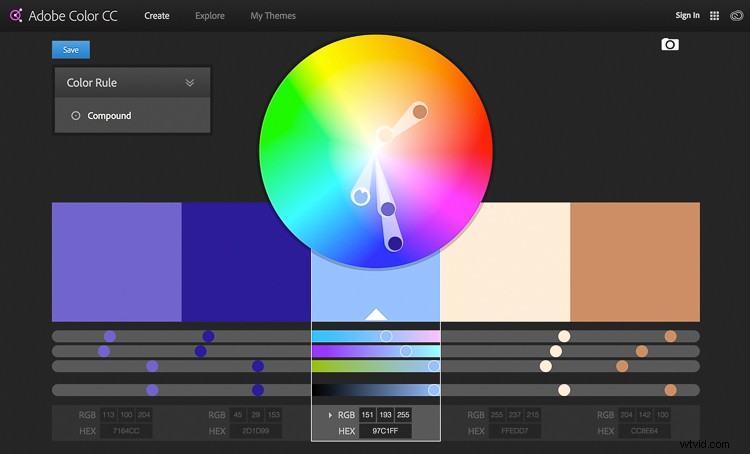
Voici trois schémas de couleurs courants que vous pouvez utiliser pour développer une palette de couleurs subtiles, harmonieuses ou contrastées pour vos photographies en noir et blanc à tons fractionnés.
Schéma de couleurs analogue
Un moyen simple de comprendre le jeu de couleurs analogue, qui vous évite également d'avoir à le prononcer, est de le considérer comme un très bon ensemble de voisins d'à côté.
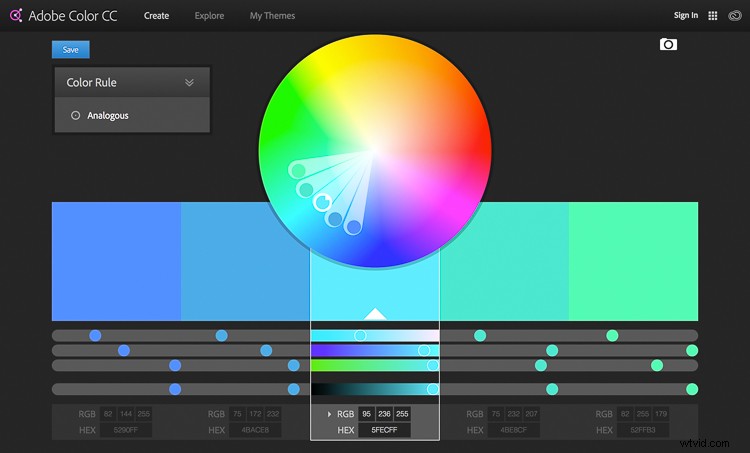
Les schémas de couleurs analogues utilisent des couleurs qui sont directement côte à côte sur la roue chromatique. Ils sont naturellement harmonieux et peuvent souvent être trouvés dans la nature.
Schéma de couleurs triadique
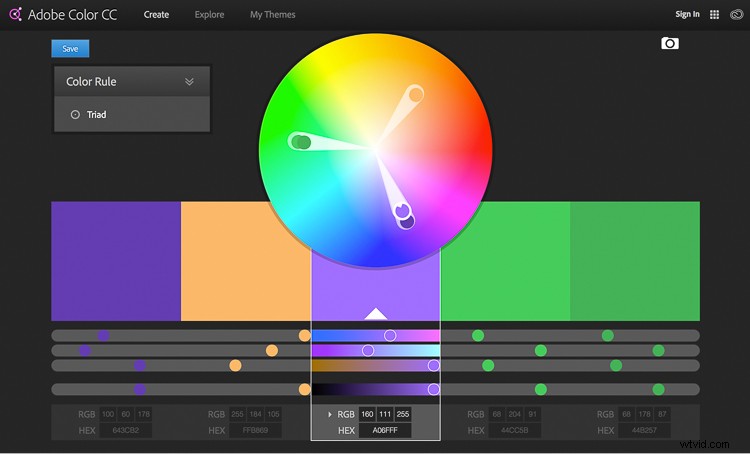
Les schémas de couleurs triadiques utilisent des couleurs uniformément réparties autour de la roue chromatique. Ce type de schéma de couleurs est généralement plus dynamique et intéressant qu'un schéma analogue.
Schéma de couleurs complémentaire
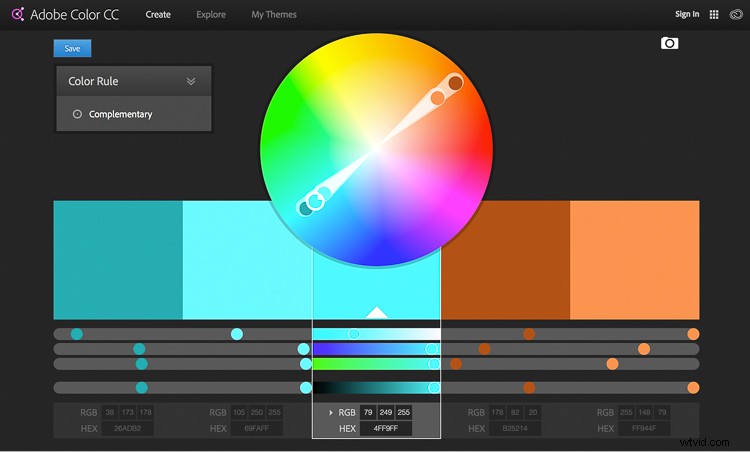
Les couleurs qui sont directement opposées sur la roue chromatique sont appelées couleurs complémentaires.
Si vous avez regardé presque tous les films au cours des 10 dernières années ou parcouru votre flux Instagram au cours des 10 dernières minutes, il est fort probable que vous ayez remarqué une forte présence de couleurs orange et bleu sarcelle. C'est un exemple parfait d'un schéma de couleurs complémentaires.
Bref récapitulatif
Jusqu'à présent, j'ai brièvement couvert les avantages des photographies en couleur et en noir et blanc et comment, en théorie, il est quelque peu possible de combiner leurs qualités pour tirer le meilleur parti des deux mondes en utilisant une technique de virage fractionné. J'ai également introduit un niveau de base de la théorie des couleurs, vous saurez donc comment créer des combinaisons de couleurs visuellement attrayantes dans vos images aux tons divisés.
À ce stade, vous vous demandez peut-être comment appliquer toutes ces merveilleuses informations et diviser vos photographies. Alors, plongeons et rassemblons tout cela.
Comment créer un effet Silky Split Tone
Un moyen courant et très simple de diviser vos images consiste à utiliser l'onglet Lightroom Split Toning dans le module de développement.
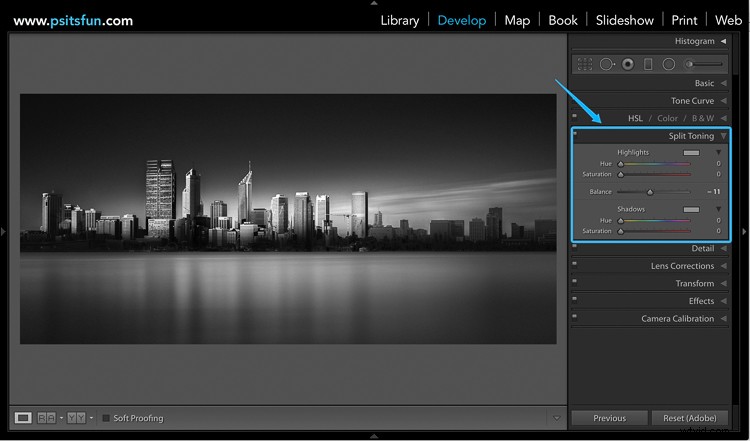
Cela vous permet de sélectionner une teinte spécifique pour les hautes lumières et les ombres, d'ajuster la saturation et l'équilibre de l'effet.
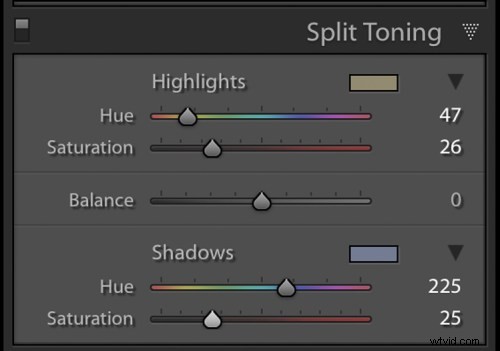
Bien que cette méthode soit extrêmement rapide et produise des résultats acceptables, elle n'a pas la capacité d'infuser vos images avec un jeu de couleurs triadique ou analogue. Plus important encore, cela ne vous permet pas de contrôler la façon dont l'effet de virage fractionné est appliqué aux différents tons de votre image.
Utilisation des masques de luminosité dans Photoshop
Avoir plus de contrôle peut vous aider à créer une photographie en noir et blanc aux tons soyeux qui vous donne envie d'imprimer instantanément et de la publier fièrement pour que tout le monde puisse la voir. Pour acquérir ce niveau de contrôle, vous devrez respirer profondément et me rejoindre alors que nous faisons un grand pas courageux dans Photoshop.
Étape 1 :Création de masques de luminosité
Pour commencer, vous devrez ouvrir Photoshop et charger une série de masques de luminosité.
Si vous venez d'expirer profondément avec un "Hein ! ? Qu'est-ce que c'est!?" il n'est pas nécessaire d'exécuter un "Qu'est-ce qu'un masque de luminosité?" Recherche Google. Toutes les informations de base dont vous avez besoin (et une action gratuite qui fait tout le travail pour vous) sont disponibles ici.
Développé à l'origine et documenté de manière approfondie par Tony Kuyper, le masquage de luminosité est considéré comme l'une des techniques les plus efficaces pour contrôler vos images dans Photoshop.
Malgré son nom complexe, le masquage de luminosité est une technique relativement simple que vous pouvez utiliser pour appliquer des ajustements subtils à vos images de manière nette et efficace.

Plusieurs ajustements de tons ont été appliqués à cette image à l'aide de masques de luminosité pour créer progressivement du contraste et de la profondeur dans cette image.
Les masques de luminosité sont couramment utilisés par les photographes de paysage et d'architecture pour mélanger de manière transparente les expositions entre crochets, créer progressivement un contraste et créer des photographies en noir et blanc soyeuses. Ils fonctionnent en créant une série de sélections qui isolent les tons clairs, les tons moyens et les ombres à un niveau granulaire, ce qui vous permet de cibler des tons spécifiques en fonction de leur valeur de luminance (luminosité).
Malheureusement, le processus de création de masques de luminosité est loin d'être aussi amusant que de les utiliser. Alors, pour vous (et moi) éviter :
- Mort par 100 captures d'écran déroutantes détaillant comment elles sont créées
- Passer 15 minutes à créer des masques de luminosité chaque fois que vous souhaitez fractionner une image dans Photoshop
Voici un lien pour télécharger une action Photoshop qui comprend toutes les informations dont vous avez besoin pour installer et créer des masques de luminosité en quelques clics.
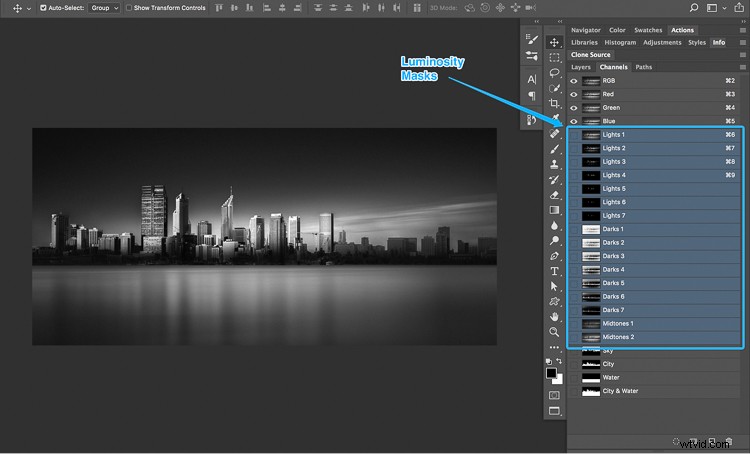
Masques de luminosité dans Photoshop.
Essentiellement, avoir une sélection de masques de luminosité à votre disposition vous donne un contrôle ultime sur vos photographies. Cela signifie que vous pouvez travailler avec les reflets, les tons moyens et les ombres indépendamment les uns des autres. Ce qui, si vous aimez les photographies en noir et blanc étranges, vous offre le système parfait pour créer un bel effet de virage divisé.
Étape 2 :Créer une palette de couleurs
Une fois vos masques de luminosité créés, dirigez-vous vers la roue chromatique Adobe pour créer une palette de couleurs visuellement attrayante. Notez la valeur hexadécimale de vos couleurs souhaitées, car vous en aurez besoin à l'étape suivante. Pour cet exemple, nous allons créer un schéma de couleurs complémentaires.
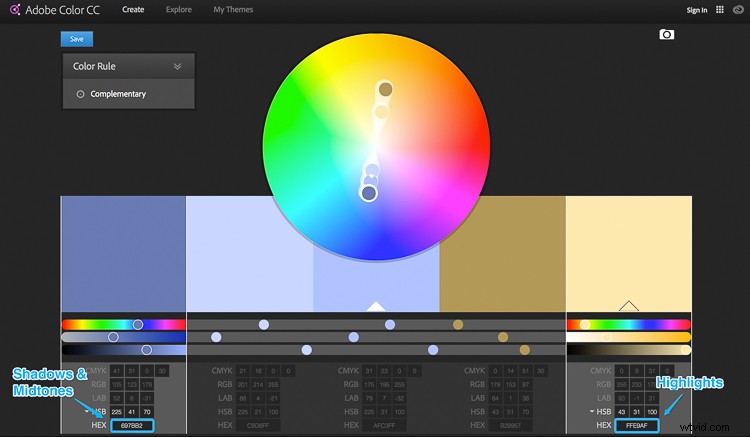
Étape 3 :Appliquez votre couleur d'ombre
Créez un calque de réglage des couleurs unies et entrez le code hexadécimal de la couleur que vous souhaitez introduire dans vos ombres.
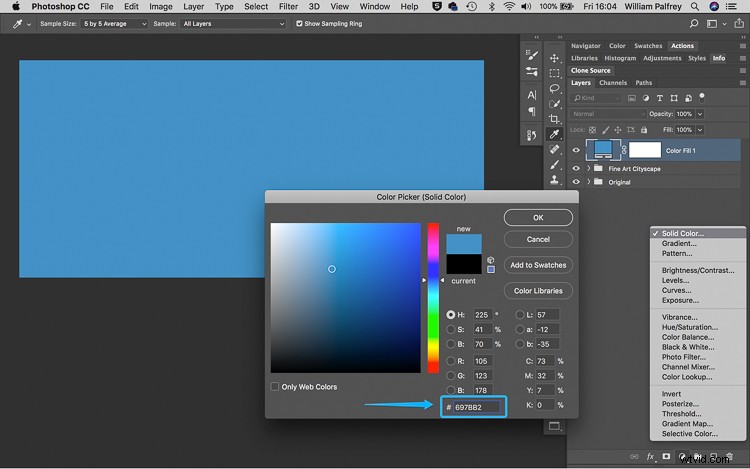
Étape 4 :Mélange des couleurs
Changez le mode de fusion du calque de réglage des couleurs unies sur "Couleur". Ce faisant, vous remarquerez que toute votre image sera colorisée avec la teinte que vous avez sélectionnée. Sélectionnez maintenant le masque de calque blanc par défaut et supprimez-le en le faisant glisser vers l'icône de la corbeille.
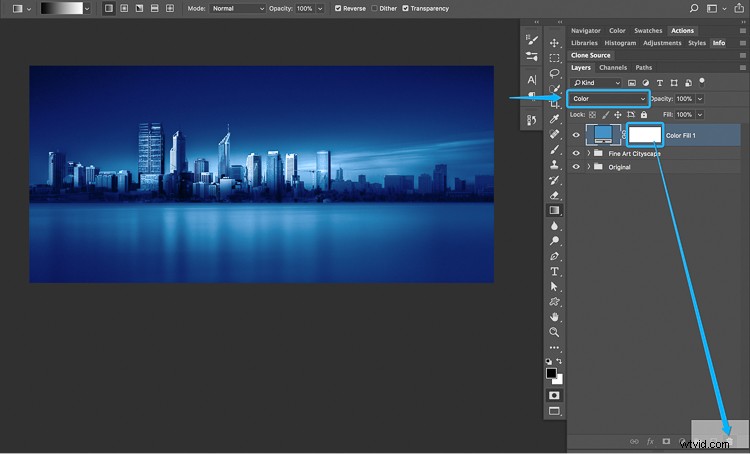
Étape 5 :sélectionnez un masque de luminosité
Accédez à l'onglet Canaux et localisez les masques de luminosité que vous avez créés à l'aide de l'action Photoshop à la première étape. Vous remarquerez que sept masques de luminosité plus ou moins intenses ont été créés pour vos hautes lumières, de même pour vos ombres, et deux masques de luminosité cibleront les tons moyens de votre image.
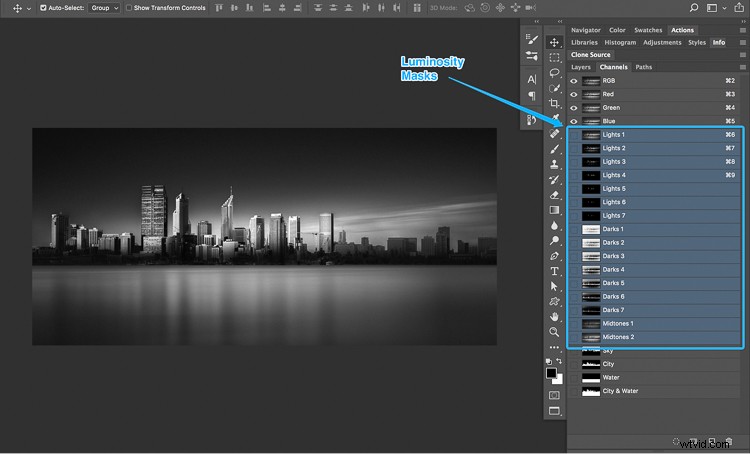
Les masques de luminosité sont stockés dans l'onglet Canaux.
Le but ici est d'appliquer l'un de ces masques de luminosité au calque de réglage des couleurs unies que vous venez de créer. Cela limitera l'effet du calque de réglage à n'apparaître que dans des zones spécifiques de votre image.
Cliquer sur chacun des masques de luminosité vous permet de prévisualiser les zones cibles de votre image.
Les masques de luminosité fonctionnent à peu près de la même manière que les masques ordinaires. Les zones blanches du masque révéleront l'effet et les zones noires du masque le dissimuleront. Les zones grises d'un masque de luminosité révéleront partiellement l'effet qui aide à créer une finition subtile et nette.
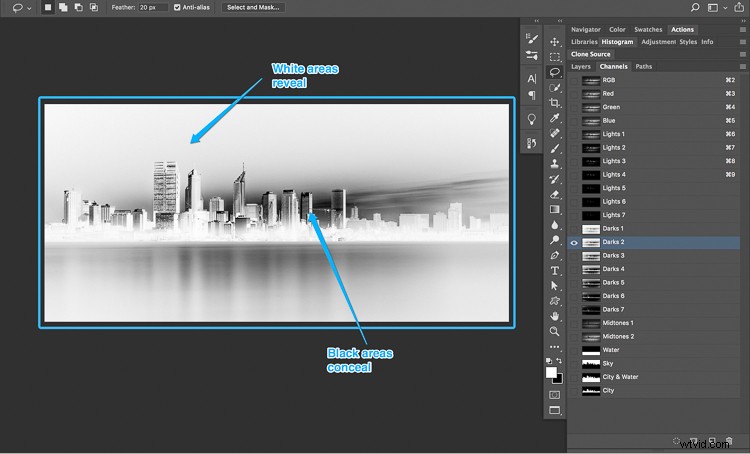
Cliquer sur un masque de luminosité vous permet de prévisualiser les zones de votre image qu'il cible.
L'objectif général est de sélectionner un masque de luminosité avec juste assez de blanc (et de gris) dans les zones où vous souhaitez que la couleur soit visible. En règle générale, lorsque vous choisissez un masque de luminosité pour ajouter de la couleur à vos hautes lumières, la sélection du masque "Lumières 2" ou "Lumières 3" fonctionne généralement bien.
Si vous avez l'intention d'introduire une couleur dans les ombres de votre image (comme dans cet exemple), vous constaterez peut-être que l'utilisation des masques de luminosité "Darks 2", "Darks 3" ou "Darks 4" vous fournira un effet soyeux. finition lisse.
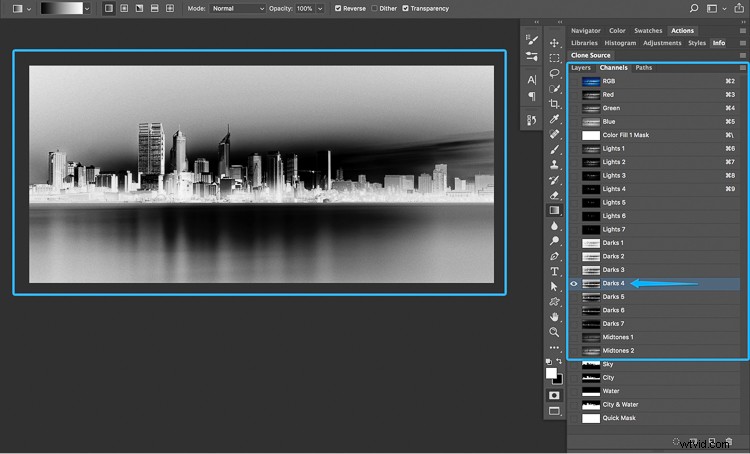
Les zones blanches représentent où le ton bleu sera révélé.
Étape 6 :Charger la sélection de luminosité
Avec le masque de luminosité que vous avez choisi, cliquez sur le bouton "Charger le masque en tant que sélection" en bas du panneau Canaux. Ce faisant, vous remarquerez que les fourmis en marche apparaissent pour indiquer la sélection.
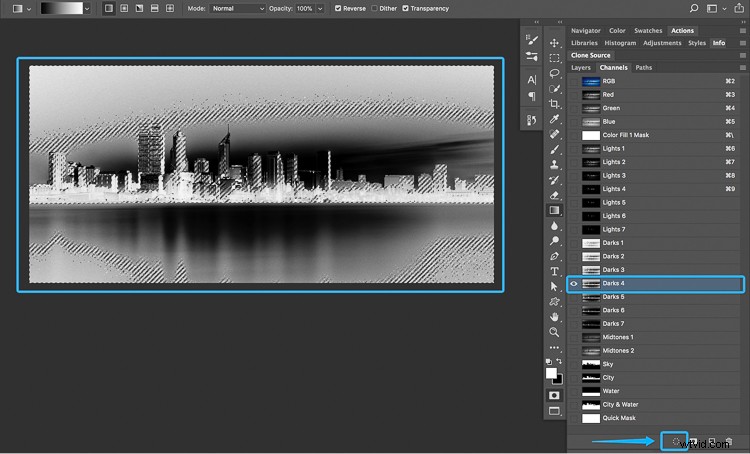
Étape 7 :Créer un masque de calque
Revenez à l'onglet de vos calques, sélectionnez votre calque de couleur unie et cliquez sur le bouton "Ajouter un masque de calque". Cela créera un masque de calque en utilisant la sélection de luminosité, ce qui limitera le calque de réglage des couleurs unies pour qu'il ne soit visible que dans les zones blanches du masque.
Dans l'exemple, vous pouvez voir que la tonalité de couleur bleue n'est désormais visible que dans les zones les plus sombres de l'image.
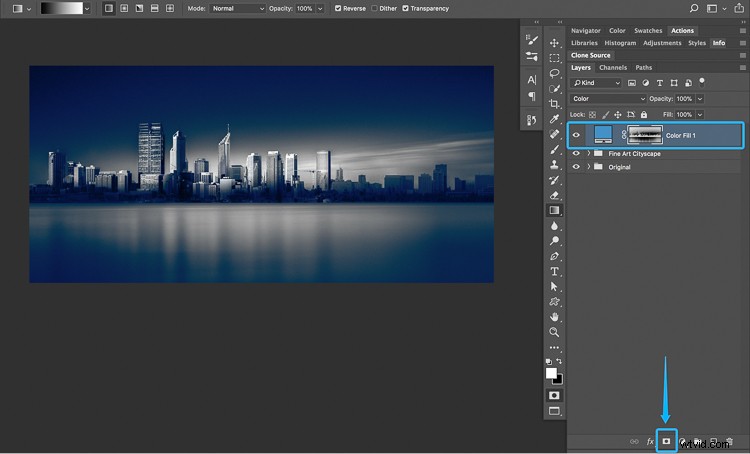
Le chargement du masque de luminosité "Darks 4" permet de limiter l'effet aux zones d'ombre uniquement.
Étape 8 :Affinez votre couleur
À ce stade, il y a toutes les chances que l'effet soit un peu trop fort et pas très subtil. C'est là que travailler avec des calques de réglage et des masques vous donne un contrôle total.
Pour affiner l'effet, double-cliquez sur le calque de réglage des couleurs unies pour réduire la saturation et la luminosité. Si nécessaire, vous pouvez également ajuster l'opacité globale du calque de réglage des couleurs unies pour adoucir l'effet.
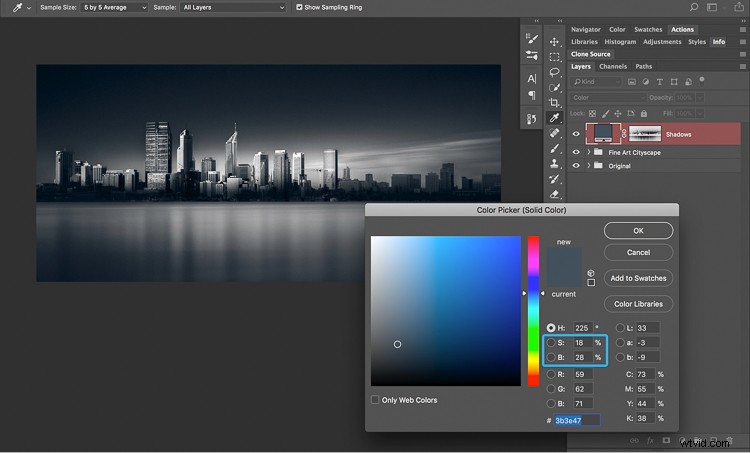
La réduction de la saturation et de la luminosité permet de créer des ombres douces et soyeuses.
Si votre effet est encore trop fort, vous pouvez envisager de supprimer le masque de calque et de répéter les étapes 5 et 6 pour sélectionner un masque de luminosité avec une sélection plus douce.
Étape 9 :Entretien ménager
Pour vous aider à garder vos calques propres et bien rangés, vous pouvez renommer le calque de réglage des couleurs unies en "Ombres".
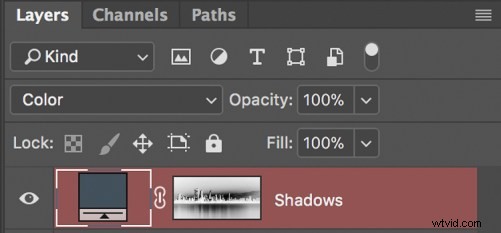
Étape 10 :Tons moyens
Répétez les étapes 3 à 8 pour appliquer la couleur souhaitée aux tons moyens. Seulement cette fois, lorsque vous arriverez à l'étape 5, vous devrez sélectionner le masque de luminosité "Midtones 1".
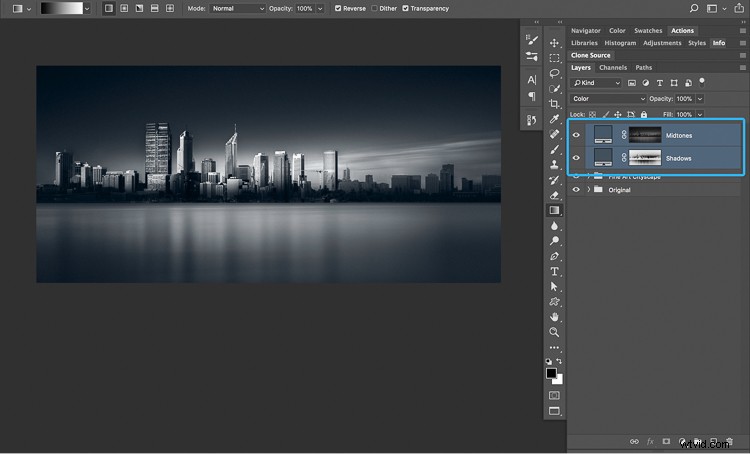
Remarque :Lorsque vous chargez le masque de luminosité "Tons moyens 1" en tant que sélection, Photoshop affiche un avertissement indiquant "Aucun pixel n'est sélectionné à plus de 50 %. Les bords de la sélection ne seront pas visibles."
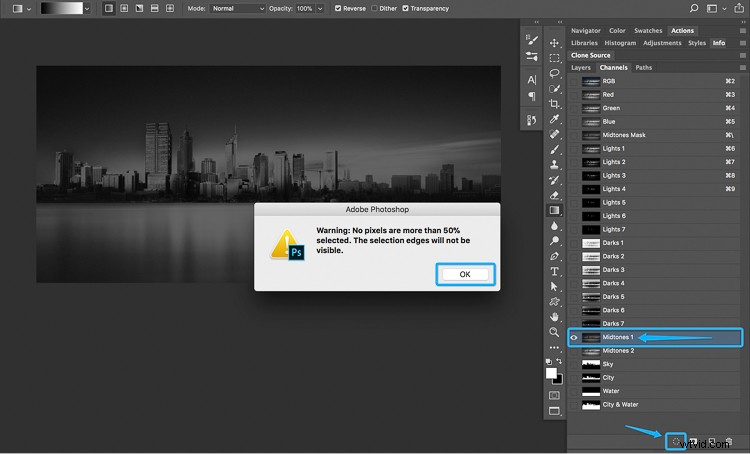
Vous pouvez ignorer cet avertissement en toute sécurité. Vos demi-teintes seront toujours sélectionnées, ce message n'est que la manière de Photoshop de dire :"Woah là ! Vous faites une sélection si subtile que les fourmis en marche ne peuvent pas vous montrer où elle s'appliquera."
Étape 11 :Surlignage
Enfin, vous pouvez désormais introduire une couleur dans vos mèches.
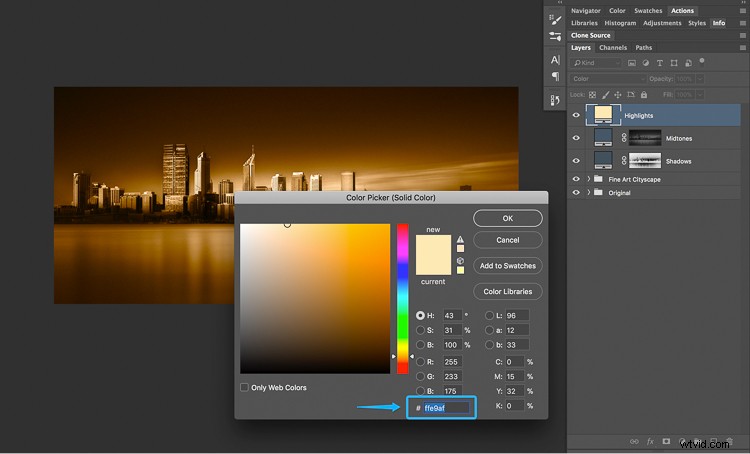
Pour ce faire, vous devrez répéter les étapes 3 à 8, en modifiant l'étape 5 pour sélectionner un masque de luminosité "Lumière". Souvent, les masques "Lumières 2" ou "Lumières 3" créeront des résultats subtils.
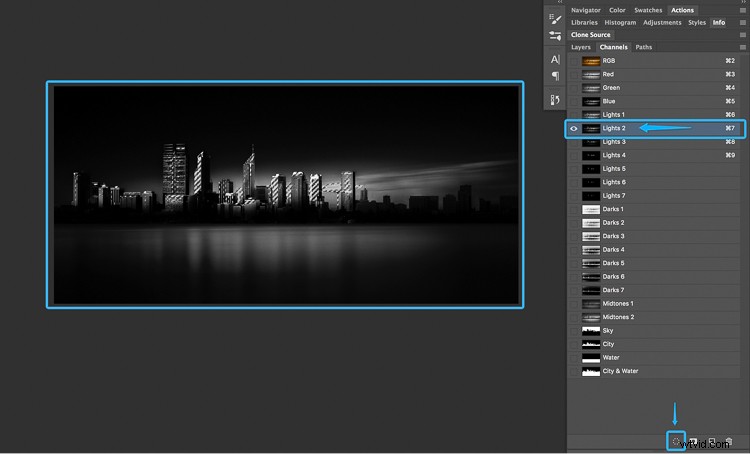
Voici un exemple de calques d'ombre, de tons moyens et de surbrillance combinés pour diviser le ton de l'image.
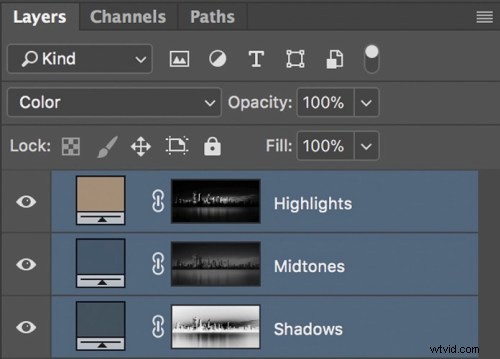
Avant et après

Voici l'image avant d'appliquer l'effet de tons divisés.

Voici l'image après l'application d'un effet split tonique complémentaire.
Comme vous pouvez le voir, la tonalité subtile aide à ajouter un peu d'émotion au paysage urbain sans perdre le sens de la profondeur de l'image originale en noir et blanc. Et parce que la tonalité a été appliquée avec des masques de luminosité et des calques, vous pouvez ajuster et contrôler la tonalité précise jusqu'à ce qu'elle ait une qualité soyeuse qui vous donne envie de sauter à l'intérieur de l'image et de rouler dans ses tons gradués.
Exemples
Voici quelques exemples de différentes combinaisons de couleurs appliquées au paysage urbain en utilisant exactement le même processus.
Schéma de couleurs analogiques chaudes
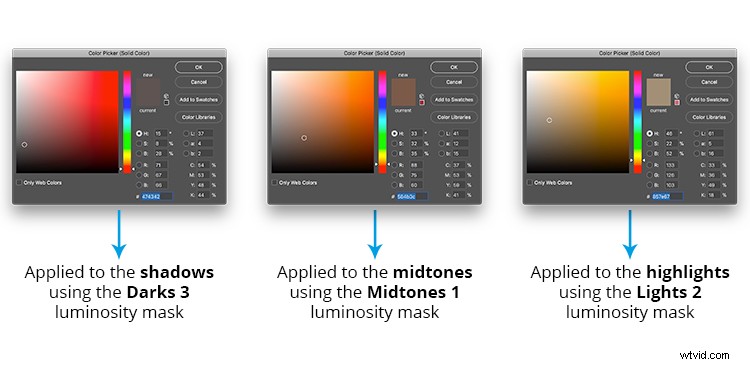
Palette de couleurs chaleureuses analogues créée avec la roue chromatique d'Adobe.

Un jeu de couleurs cool analogue
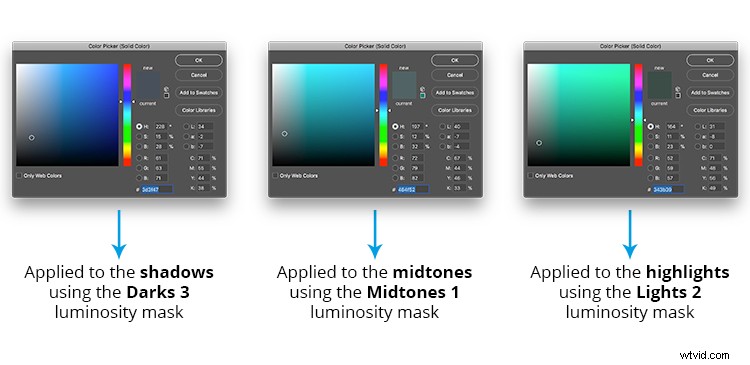
Cool palette de couleurs analogues créée avec la roue chromatique Adobe.

Schéma de couleurs triadique
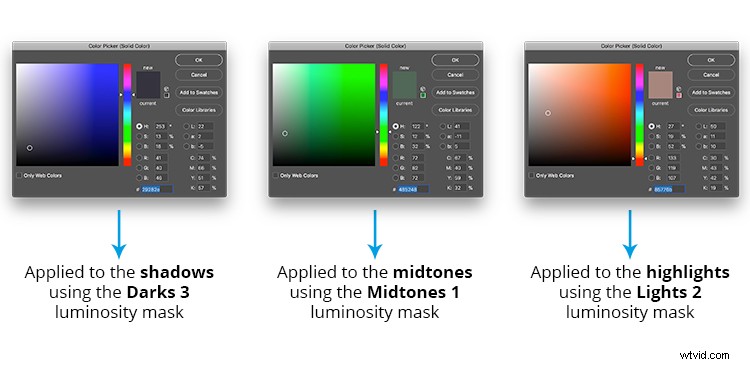
Une palette de couleurs triadique vibrante créée avec la roue chromatique d'Adobe.

Conclusion
Que vous recherchiez un moyen d'ajouter un peu plus d'émotion à vos photographies en noir et blanc ou que vous essayiez simplement de déterminer si vous préférez une image en couleur ou en monochrome, vous constaterez peut-être que la tonalité fractionnée d'une image en noir et blanc peut souvent vous donner le meilleur des deux mondes.
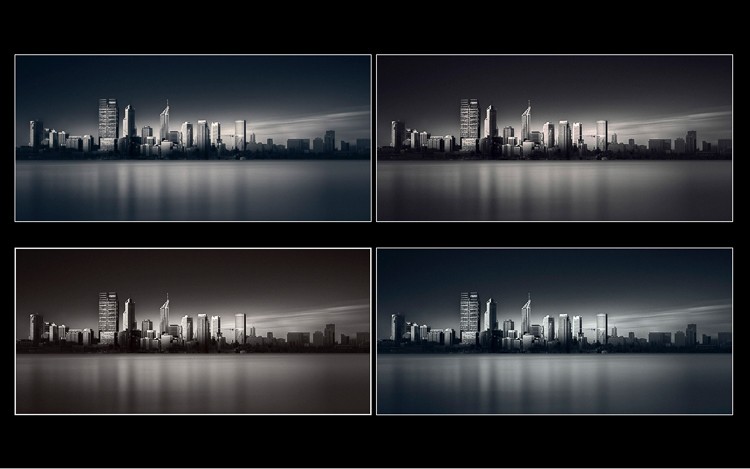
Et en plus, dans un monde plein de saturation, de filtres pour smartphones et de HDR, il peut être rafraîchissant de supprimer l'excès de couleur et de produire une somptueuse photo en noir et blanc aux tons divisés.
J'espère que cela vous encouragera à jouer avec la roue chromatique et à expérimenter des effets de tons fractionnés. Si vous décidez de l'essayer, je serais ravi de voir vos photos dans les commentaires ci-dessous.
